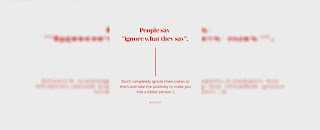SMPK Santa Maria 2 Malang adalah salah satu sekolah swasta ternama di Kota Malang yang terletak di Jl.Panderman 7A.SMPK Santa Maria 2 Malang sudah berdiri selama 68 tahun ini tentu sudah memiliki daya tarik tersendiri bagi banyak orang di Kota Malang.SMPK Santa Maria 2 Malang merupakan sekolah religius agama Katolik yang memiliki keunggulan yang sangat beragam secara akademik maupun akademik.Profil sekilas SMPK Santa Maria 2 Malang dapat dilihat di video dibawah ini.
Keunggulan SMPK Santa Maria 2 Malang yang pertama adalah kegiatan ekstrakulikuler dan juga pelajaran tambahan yang sangat beragam dan dapat sangat membantu potensi siswa dalam mengembangkan bakat-bakatnya,SMPK Santa Maria 2 Malang memiliki lebih dari 20 ekstrakulikuler dalam bidang akdemik maupun non-akademik,banyak banget kan...,dimana nantinya,para siswa juga diberi wadah untuk melalui aneka ragam lomba dalam ataupun luar sekolah.Hal ini sudah dibuktikkan dengan prestasi SMPK Santa Maria 2 Malang selama ini yang sudah memiliki nama dalam memenangi banyaknya lomba/olimpiade di berbagai tingkat.Tentu,hal itu dapat terjadi karena pendampingan dan pelatihan siswa yang maksimal oleh pendidik yang kompeten di SMPK Santa Maria 2 Malang.
SMPK Santa Maria 2 Malang juga sangat sering dalam mengadakan banyak sekali aktivitas sehingga siswa juga tidak hanya terpaku pada belajar dan belajar saja namun juga dapat melakukan banyak hal yang dapat meningkatkan tanggung jawab dan sosialisasi siswa seperti ketika mengikuti aktivitas ataupun program pemerintah dengan baik dan maksimal,field trip/pembelajaran diluar kelas,SMPK Santa Maria 2 Malang juga mengadakan pentas seni setiap 3 tahun sekali untuk menampilkan bakat-bakat siswa melalui ekskul yang diikutinya masing-masing,selain itu,setiap hari Natal,Imlek,atau Paskah,dan hari spesial lainnya,SMPK Santa Maria 2 Malang juga rutin melakukan acara-acara dan sebagai sekolah yang religius,maka sekolah juga rutin mengadakan misa dan juga doa bersama seperti saat doa pagi maupun doa Angelus jam 12 siang.
SMPK Santa Maria 2 Malang memiliki lingkungan yang sejuk dan nyaman,mengingat bahwa SMPK Santa Maria 2 Malang merupakan sekolah adiwiyata.Siswa SMPK Santa Maria 2 Malang juga dibiasakan untuk memiliki sikap yang ramah dan toleran terhadap perbedaan.SMPK Santa Maria 2 Malang memiliki siswa yang sangat beragam dari berbagai daerah,suku,ras,dan agama di Indonesia,namun semua siswa tetap saling menghargai perbedaan tersebut.SMPK Santa Maria 2 Malang juga memiliki asrama putra-putri sehingga siswa dari luar pulau juga masih bisa belajar bersama.
SMPK Santa Maria 2 Malang juga memiliki gaya belajar yang sangat menyenangkan dan inovatif bagi siswa,setiap guru memiliki ciri khasnya masing-masing melalui metode pembelajaran yang sangat menyenangkan dan tidak membosankan.SMPK Santa Maria 2 Malang juga melakukan sistem moving class yang sangat berbeda dari sekolah lain dimana ruang kelas siswa berubah-ubah terus,jadi siswa yang berjalan menuju ke kelas mata pelajaran yang dituju,berbeda dengan sekolah lain dimana biasanya guru mata pelajaran yang berpindah-pindah.Hal ini sangat unik dan membuat siswa dapat refreshing dengan melihat keadaan diluar kelas dan tidak dengan suasana kelas yang monoton.Bagaimana,sudah tertarik??,Ayo bergabung bersama kami di SMPK Santa Maria 2 Malang.